Como criar um pendrive de boot para o Mac no Windows
Se o Mac não está ligando, saiba como criar um pendrive de boot para Mac no Windows e recupere o computador
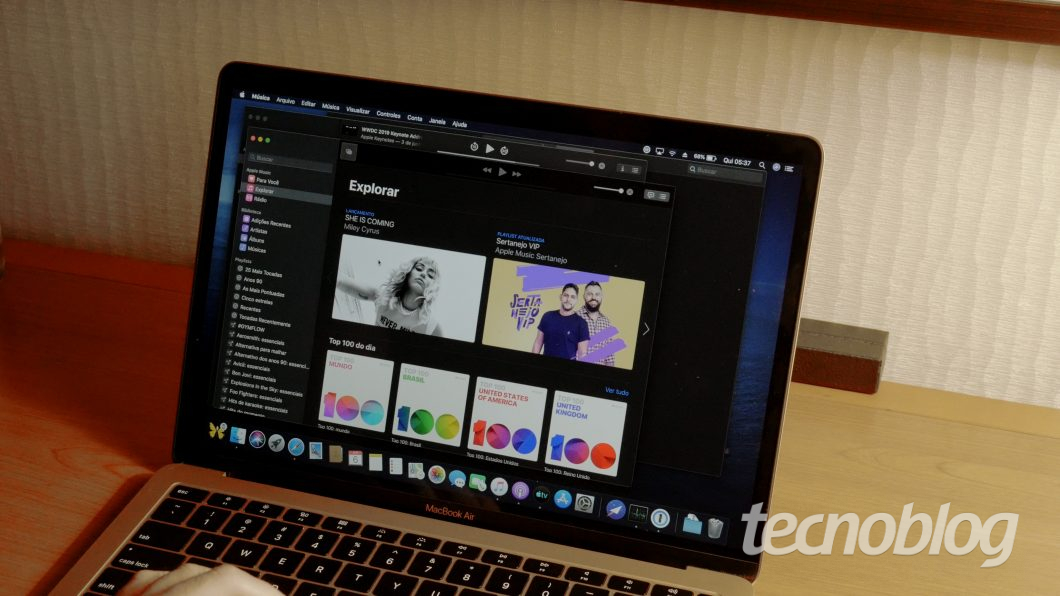
Se o Mac não está ligando, saiba como criar um pendrive de boot para Mac no Windows e recupere o computador
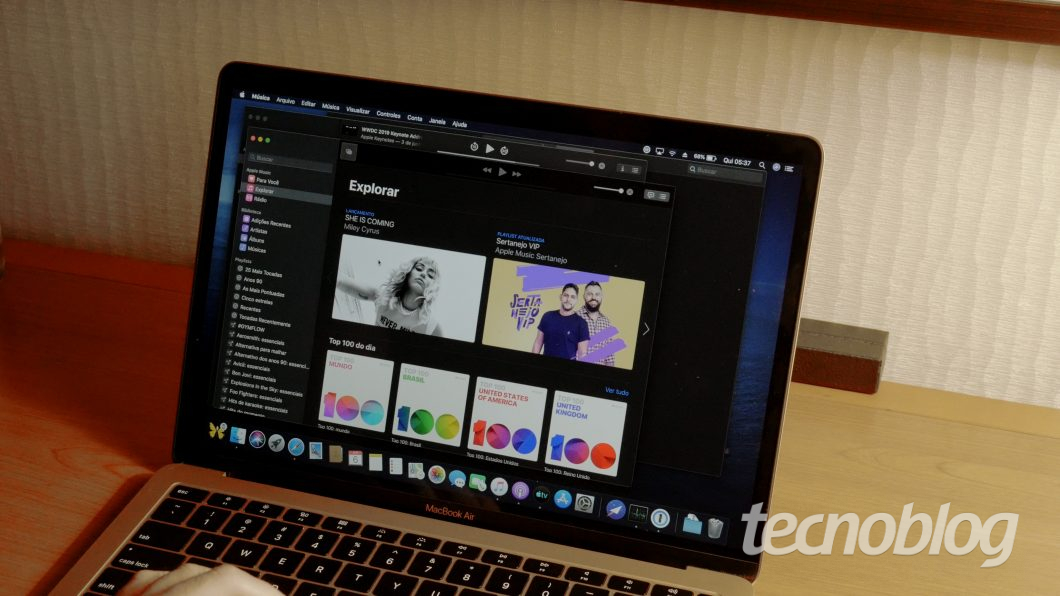
Se o seu Macbook ou iMac não está ligando e você não tem como acessar o Mac OS X ou macOS, saiba como criar um pendrive de boot para o Mac no Windows e tenha mais uma alternativa para consertar seu computador.
Um pendrive de boot é um tipo de disco de inicialização utilizado para acessar os recursos de instalação ou recuperação de um sistema operacional.
Se o seu Mac não está ligando e você não tem acesso a outro computador Apple, é possível criar um pendrive bootável para Mac em um computador com Windows 7, Windows 8.1 ou Windows 10.
Para isso, você vai precisar de:
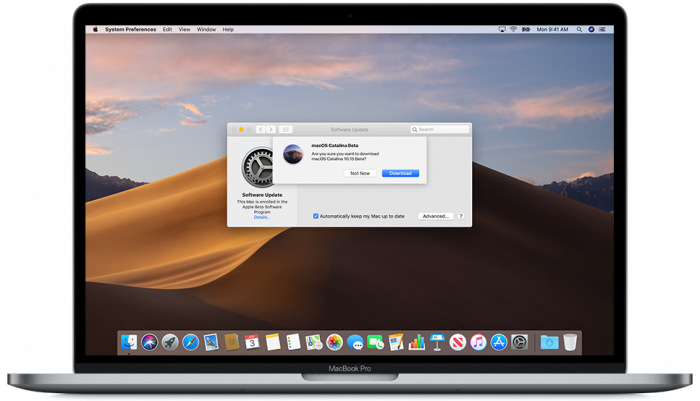
A criação do pendrive de boot apagará todos os arquivos do dispositivo. Caso precise, faça um backup das coisas mais importantes primeiro.
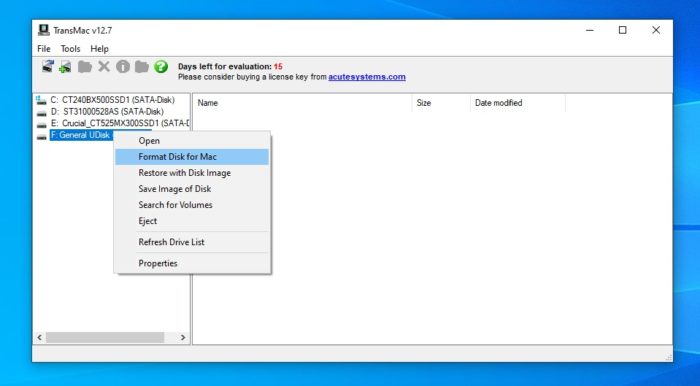
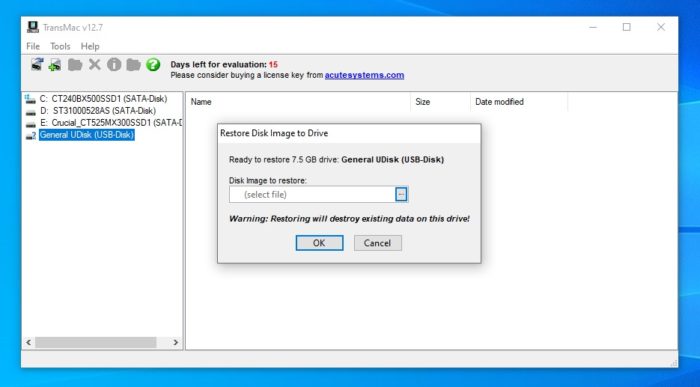
Com o pendrive criado, coloque-o no Mac e ligue o computador segurando a tecla “Option”. Na tela de seleção, escolha o pendrive para dar início ao instalador do macOS.
A partir daí, você pode reinstalar o sistema operacional ou executar as ferramentas de recuperação, como restauração de backups do Time Machine ou o Utilitário de Disco.
* Sobre o arquivo de instalação do macOS: legalmente, ele só pode ser baixado da Apple Store por um dispositivo Apple. O ideal é que você já tenha esse arquivo disponível antes de criar o pendrive de boot.
Com informações: Pureinfotech
